ahci模式在哪里开启 ahci模式如何开启
ahci模式可发挥SATA硬盘潜在的加速功能,然而市面上的电脑大部分默认都是IDE模式,因此用户可以通过bios界面来修改成ahci模式,以此来提高硬盘的性能,方便用户能够更好的进行文件传输,可是ahci模式如何开启呢?接下来小编就来告诉大家ahci模式开启操作方法。
具体方法:
一、老主板设置AHCI的方法。
1.启动计算机时,不断按Delete.F2.F1等按钮进入BIOS,按↓键盘按键选用IntegratedPeripherals,按回车键;
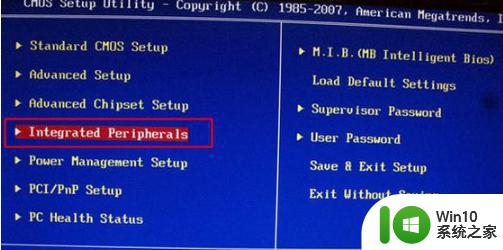
2.选用SATAConfiguration按下回车键,跳出Options提示框,选用AHCI,按回车键,打开AHCI,最后按F10保存重启。
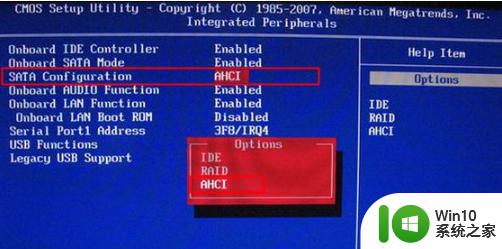
二、AHCI联想电脑启动模式。
1.在电脑开机的时候,按F1或Del键进入BIOS设置页面当中,接着使用键盘上的方向键转移到Devices窗口,在窗口中选择ATADriveSetup。
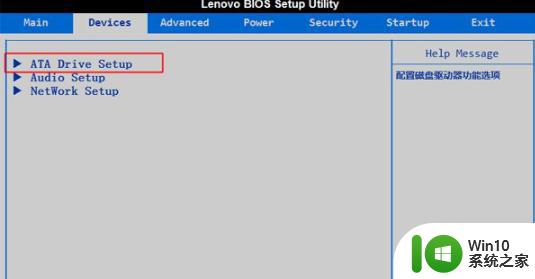
2.接下来单击SATAMode按回车键,然后选择AHCIMode在跳出的小窗口中按回车键,最后按F10保存重启电脑即可。
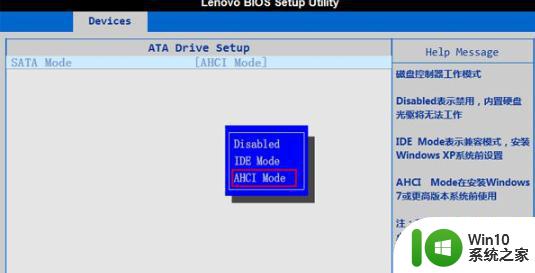
三、七彩虹主板BISO开启AHCI。
1.启动计算机时,不断按Del进入BIOS,切换到Chipset,选用SBConfiguration回车键;
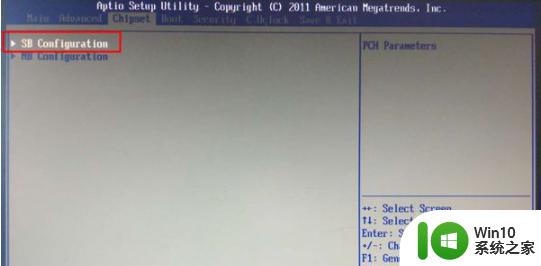
2.按键盘上的方向键选用SATAConfiguration,点击回车键进入。
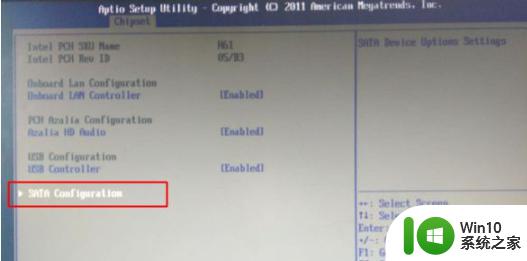
3.在页面中我们选择SATAModeSelection这个选项后,按回车键进入其设置当中,接着在出现的选项框里选用AHCI即可,最后按F10回车,重启电脑。
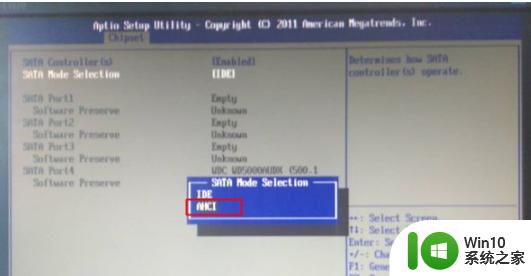
上述就是小编告诉大家的ahci模式开启操作方法了,还有不清楚的用户就可以参考一下小编的步骤进行操作,希望能够对大家有所帮助。
ahci模式在哪里开启 ahci模式如何开启相关教程
- 电脑开启ahci模式方法步骤 电脑如何开启AHCI模式
- 主板bios怎么改成ahci模式 怎么在bios设置ahci模式
- bios设置修改硬盘模式achi的最佳方法 如何在BIOS中修改硬盘模式为AHCI
- 技嘉电脑uefi bios设置ahci模式的最佳方法 技嘉电脑uefi bios如何设置ahci模式
- 微信的夜间模式怎样开启 如何在微信开启夜间模式
- 如何在Windows 7中设置护眼模式 开启Windows 7护眼模式的方法
- 如何打开word的审阅模式 word如何开启审阅模式
- windows的黑白模式怎么开启 windows黑白模式的开启方法
- 手机开启省电模式好吗 手机开启省电模式好不好
- 屏幕防误触模式怎么开启 防误触模式开启步骤
- 如何在电脑中查看UEFI启动模式是否开启 UEFI启动模式的优缺点及如何进行切换
- 拨号打开开发者模式 vivo开启开发者模式步骤
- U盘装机提示Error 15:File Not Found怎么解决 U盘装机Error 15怎么解决
- 无线网络手机能连上电脑连不上怎么办 无线网络手机连接电脑失败怎么解决
- 酷我音乐电脑版怎么取消边听歌变缓存 酷我音乐电脑版取消边听歌功能步骤
- 设置电脑ip提示出现了一个意外怎么解决 电脑IP设置出现意外怎么办
电脑教程推荐
- 1 w8系统运行程序提示msg:xxxx.exe–无法找到入口的解决方法 w8系统无法找到入口程序解决方法
- 2 雷电模拟器游戏中心打不开一直加载中怎么解决 雷电模拟器游戏中心无法打开怎么办
- 3 如何使用disk genius调整分区大小c盘 Disk Genius如何调整C盘分区大小
- 4 清除xp系统操作记录保护隐私安全的方法 如何清除Windows XP系统中的操作记录以保护隐私安全
- 5 u盘需要提供管理员权限才能复制到文件夹怎么办 u盘复制文件夹需要管理员权限
- 6 华硕P8H61-M PLUS主板bios设置u盘启动的步骤图解 华硕P8H61-M PLUS主板bios设置u盘启动方法步骤图解
- 7 无法打开这个应用请与你的系统管理员联系怎么办 应用打不开怎么处理
- 8 华擎主板设置bios的方法 华擎主板bios设置教程
- 9 笔记本无法正常启动您的电脑oxc0000001修复方法 笔记本电脑启动错误oxc0000001解决方法
- 10 U盘盘符不显示时打开U盘的技巧 U盘插入电脑后没反应怎么办
win10系统推荐
- 1 番茄家园ghost win10 32位官方最新版下载v2023.12
- 2 萝卜家园ghost win10 32位安装稳定版下载v2023.12
- 3 电脑公司ghost win10 64位专业免激活版v2023.12
- 4 番茄家园ghost win10 32位旗舰破解版v2023.12
- 5 索尼笔记本ghost win10 64位原版正式版v2023.12
- 6 系统之家ghost win10 64位u盘家庭版v2023.12
- 7 电脑公司ghost win10 64位官方破解版v2023.12
- 8 系统之家windows10 64位原版安装版v2023.12
- 9 深度技术ghost win10 64位极速稳定版v2023.12
- 10 雨林木风ghost win10 64位专业旗舰版v2023.12